محول العملات – هل أنت مستعد للإنفاق في الخارج؟ ضع الميزانية بشكل مناسب مع تطبيقات تحويل العملات من Windows
تسهّل أدوات التحويل عبر الإنترنت تحويل العملات من عملة إلى أخرى. حتى Google نفسها لديها محول عملات مفيد يمكنك استخدامه لمعرفة قيمة العملة الأجنبية بعملتك المحلية.
ومع ذلك ، إذا كنت بحاجة إلى إجراء تحويلات العملات بشكل متكرر حتى يعمل عملك بسلاسة ، فإليك أفضل خمسة تطبيقات لتحويل العملات ننصحك بتجربتها.
محول العملات – خمس تطبيقات لتحويل العملات على ويندوز
1. أولاً ، جرب تطبيق الآلة الحاسبة المدمج في نظام التشغيل Windows
قبل الوصول إلى تطبيقات تحويل العملات التابعة لجهات خارجية ، دعنا نلقي نظرة على تطبيق الآلة الحاسبة المدمج في Windows. من بين العديد من الميزات المدهشة لتطبيق Windows Calculator ، يعد تحويل العملات ميزة ربما لم تستخدمها من قبل.
ما لم تكن تقوم بتحويل عملة أقل شيوعًا ، ستجد عملتك ذات الصلة في قائمة العملات المتاحة للتحويل. أفضل جزء؟ يمكنك تحديث أسعار صرف العملات في الوقت الحقيقي بنقرة واحدة فقط.
لتحويل عملة في تطبيق Windows Calculator ، اتبع الخطوات التالية:
- قم بتشغيل تطبيق Windows Calculator.
- في الزاوية العلوية اليسرى ، انقر على الخطوط الأفقية الثلاثة.
- في القائمة الموجودة على الجانب الأيسر ، اختر “العملة” ضمن “المحول”.
- انقر فوق السهم المنسدل الأول لتحديد العملة التي ترغب في تحويلها.
- حدد العملة المحلية أو المفضلة التي تريد التحويل إليها بالنقر فوق سهم القائمة المنسدلة الثاني.
- للحصول على معدلات التحويل في الوقت الفعلي ، انقر فوق تحديث الأسعار.
هذا كل شئ. بمجرد كتابة العملة الأولى ، سيقوم المحول بتحويلها بناءً على سعر الصرف الحالي. يعمل تطبيق Windows Calculator على تبسيط عملية تحويل العملات من خلال التخلص من الحاجة إلى تبديل النوافذ.
يعد Callista Currency Converter تطبيقًا مفيدًا آخر من متجر Microsoft يتفوق على الآخرين من حيث أنه يسمح لك بتحويل عملة واحدة إلى عملات متعددة في وقت واحد. يستخدم التطبيق مصادر موثوقة ، بما في ذلك البنك المركزي الأوروبي و Yahoo Finance ، لبيانات أسعار الصرف ، لكن قائمة العملات محدودة للغاية.
إليك كيفية تحويل العملات باستخدام تطبيق Callista Currency Converter:
- قم بتشغيل تطبيق Callista Currency Converter.
- على الجانب الأيسر ، أسفل الشاشة الرقمية ، انقر فوق رمز التحديث.
- انقر فوق الرمز الدائري بجوار تحديد العملات هنا.
- تحديد العملات في تطبيق Callista Currency Converter
- حدد العملة التي تريد التحويل منها وكل العملات التي تريد التحويل إليها. (لا يوجد حد لعدد العملات التي يمكنك اختيارها)
- في الزاوية العلوية اليسرى ، انقر فوق زر السهم الخلفي بمجرد تحديده.
- أدخل المبلغ بعملتك المختارة واضغط على Enter.
عند تحديد عملة لا يتوفر سعر الصرف لها من البنك المركزي الأوروبي ، سيُطلب منك تحديد Yahoo Finance كموفر سعر الصرف. إذا واجهت هذه النافذة المنبثقة ، فحدد نعم وتابع التحويل بعد تحديث الأسعار.
يعد Currency Converter Live أداة مفيدة أخرى لتحويل العملات. يعمل تطبيق Mataf على تشغيل التطبيق ، لذا يمكنك توقع معدل تحويل أكثر دقة. بالإضافة إلى ذلك ، يتميز التطبيق بواجهة مستخدم سهلة الاستخدام ، لذا لن يكون التعود عليها مشكلة.
فيما يلي الخطوات التي يجب عليك اتباعها لإجراء تحويل العملات باستخدام تطبيق Currency Converter Live:
- قم بتشغيل التطبيق.
- اختر العملة الرئيسية التي تريد تحويلها.
- حدد عملتك المحلية من القائمة المنسدلة الثانية – العملة التي تريد تحويل عملتك الرئيسية إليها.
- أدخل المبلغ في المربع ، وسيتم تحويله تلقائيًا.
كما هو الحال مع تطبيق Callista Currency Converter ، لن تتمكن من تحويل عملة إلى عملات متعددة في وقت واحد. لذلك ، سيكون عليك تبديل الزوج لكل تحويل.
4. العملة
Currency أو العملة ، هو محول عملات آخر سهل الاستخدام ، له واجهة بسيطة ويقوم بما يفترض به. إنه مجاني أيضًا للاستخدام.
يذكر المطور في متجر Microsoft أن أسعار الصرف تستند إلى الأسعار المنشورة من قبل البنوك المركزية الوطنية بحيث تحصل على أسعار الصرف في الوقت الفعلي. إذا كنت ترغب في تحديثها يدويًا ، فانقر فوق الواجهة واضغط على التحديث الآن.
بشكل افتراضي ، سيكون هناك زوج عملات واحد. يمكنك تحديد عملتك المفضلة في الزوج من خلال النقر على السهم المتجه لأسفل بجوار العلم. بعد ذلك ، انقر فوق مربع العملة لفتح عرض رقمي لإدخال قيمة عملتك. بمجرد الإضافة ، سيتم تحويل القيمة على الفور حتى تتمكن من إجراء تحويلات سريعة بسرعة.
كما هو الحال مع Callista Currency Converter ، يمكنك إضافة أي عدد تريده من العملات لتحويل عملتك الرئيسية إلى عملات متعددة دفعة واحدة. لإضافة عملة جديدة إلى القائمة ، انقر بزر الماوس الأيمن في واجهة التطبيق وانقر فوق الزر “إضافة”.
تحويل الدولار الأمريكي إلى PKR واليورو والجنيه الإسترليني والين الياباني في تطبيق Currency Windows
أخيرًا وليس آخرًا ، يمكنك نقل أي عملة من أي مركز إلى الأعلى – ما عليك سوى النقر بزر الماوس الأيمن على النقاط الأفقية الثلاثة في مربع العملة وتحديد نقل إلى الأول.
لا يحتوي محول العملات XXL على واجهة سهلة الاستخدام مثل التطبيقات الأخرى في القائمة ، ولكنه غني بالميزات وسهل الاستخدام.
ابدأ باختيار العملتين في الزوج من الجانبين الأيمن والأيسر. بمجرد تحديده ، يمكنك إدخال قيمة عملتك الرئيسية في الآلة الحاسبة ، وستقوم على الفور بتحويل القيمة بناءً على سعر التحويل الخاص بالبنك المركزي الأوروبي.
يمكنك أيضًا عرض مخطط معدل التحويل للزوج الذي اخترته وتغيير السمة وضبط الدقة. للوصول إلى هذه الميزات الإضافية ، انقر بزر الماوس الأيمن فوق واجهة التطبيق.
أخيرًا وليس آخرًا ، هناك خيار لنسخ الإخراج ، والذي يمكن العثور عليه في الزاوية اليسرى السفلية – وهي ميزة مفيدة لاستخدامها أثناء إنشاء جداول البيانات. المشكلة الوحيدة هي توفر عدد محدود فقط من العملات..
تحويل العملات بسهولة باستخدام تطبيقات Windows Currency
تعمل جميع التطبيقات الموجودة في القائمة على تبسيط عملية تحويل العملات من أجلك. كلهم متوفر بالمجان ، فلماذا لا تجربهم جميعًا وترى أيهم يناسبك أكثر؟
بينما يمكنك استخدام تطبيقات Windows لتحويل العملات في المكتب ، فإنها لن تكون مفيدة في الرحلات الخارجية. لذلك ، لا تنس تزويد هاتفك الخلوي ببعض التطبيقات قبل حزم حقائبك.
إقرأ أيضاً: محول العملات على الانترنت : إليك أفضل 5 مواقع تحويل عملات !



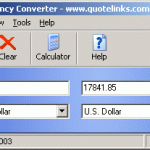

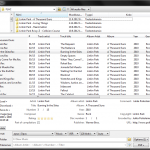


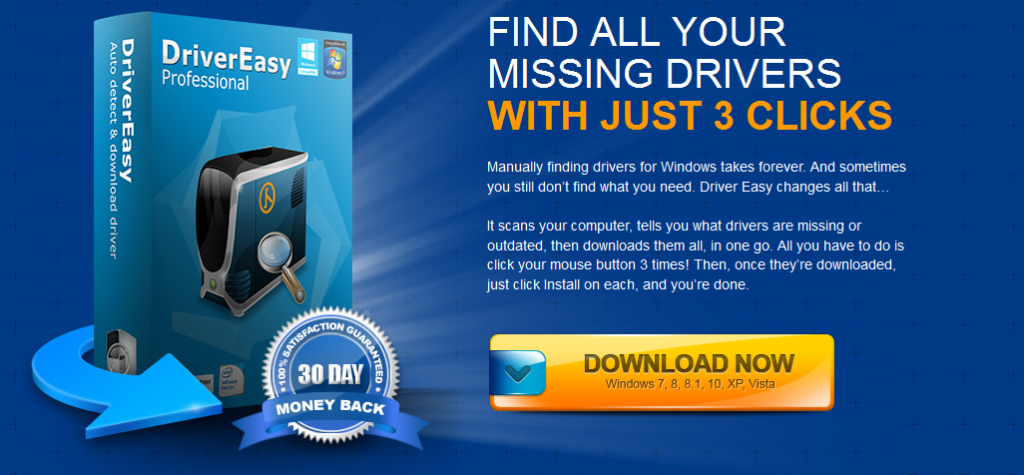
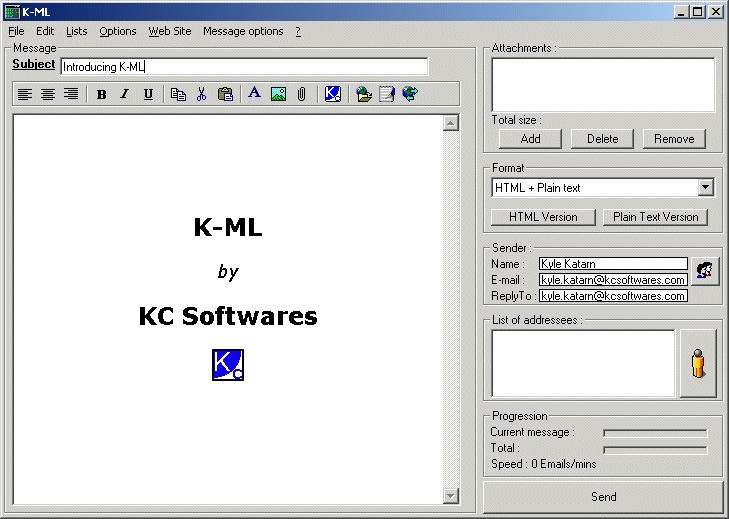
أكتب تعليقك ورأيك